ロゴマーク
AVIC-CQ912IV-DC/ AVIC-CL912IV-DC/ AVIC-CW912IV-DC/ AVIC-CZ912IV-DC/ AVIC-CQ912IV/ AVIC-CL912IV/ AVIC-CW912IV/ AVIC-CZ912IV
さまざまな施設(コンビニなど)のロゴマークを地図上に表示できます。
工場出荷時は![]() (表示)です。
(表示)です。
1
 ボタンをタッチし、HOME画面を表示します
ボタンをタッチし、HOME画面を表示します
2HOME画面を左にフリックして、NAVIメニュー画面を表示します
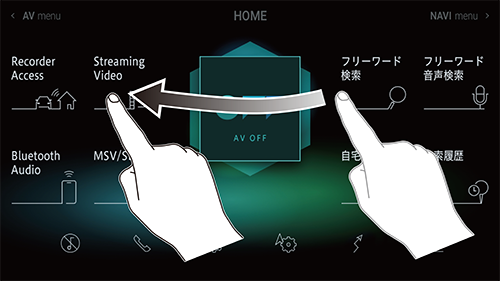
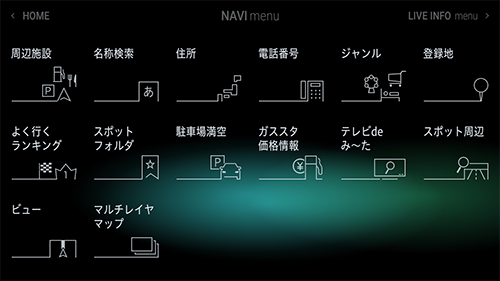
3 マルチレイヤマップにタッチします
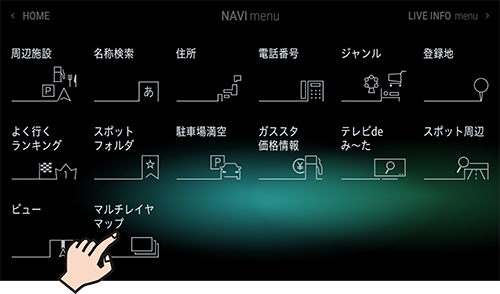
4
![]() にタッチします
にタッチします
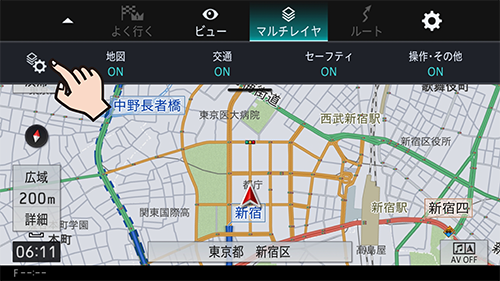
「地図」の詳細リストが表示されます。
5 ロゴマーク にタッチします
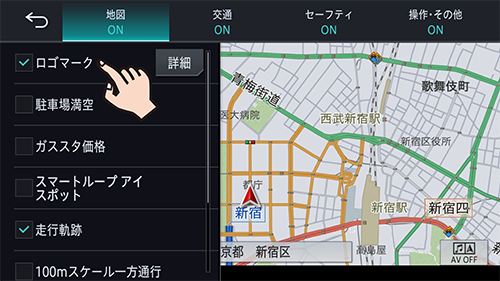
タッチするたびに![]() (表示)、
(表示)、![]() (非表示)が切り換わります。
(非表示)が切り換わります。
6 詳細にタッチします
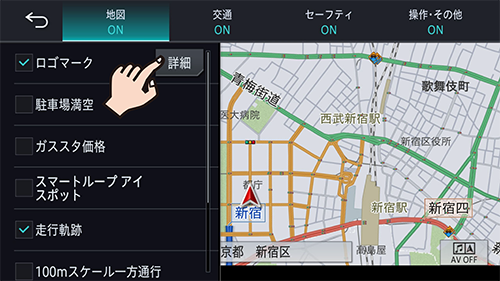
7ロゴマークを表示させたいジャンル(例:駅)にタッチします
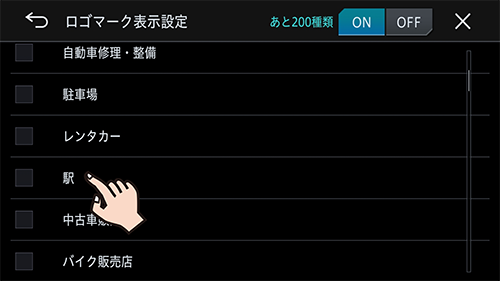
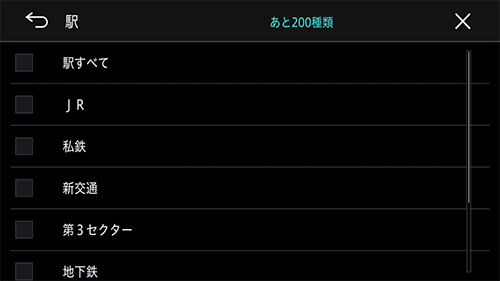
8詳細ジャンルにタッチします
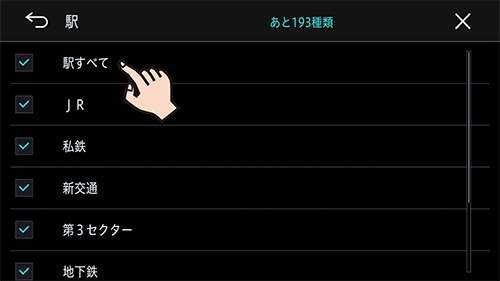
選択した施設のチェックボックスにチェックがつきます。
再度施設にタッチすると、チェックが消え、選択が解除されます。
9 ×にタッチします
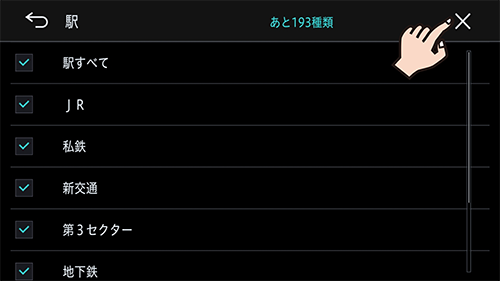
-
他の施設を選ぶには、
 にタッチして手順7から手順8を繰り返してください。
にタッチして手順7から手順8を繰り返してください。 -
選択したジャンルに詳細ジャンルがない場合は、そのジャンルのロゴマークが地図上に表示されます。